Recensione di Keeper Password Manager: ne vale la pena nel 2022?

Gestore password custode
sommario
Dovresti usare un gestore di password. È Custode la scelta migliore per te? C’è molto da apprezzare. L’applicazione di base Password Manager è abbastanza conveniente e include funzionalità più che sufficienti per la maggior parte degli utenti. Se le tue esigenze dovessero cambiare in futuro, puoi semplicemente aggiungere al tuo piano archiviazione sicura dei file, chat protetta o protezione del dark web.
Ma fa attenzione. Sebbene inizialmente risparmierai denaro non includendo quelle funzionalità extra, aggiungerle è costoso. Dashlane, 1Passworde LastPass tutti costano tra $ 35 e $ 40, ma Keeper con tutte le opzioni costa $ 58.47 all’anno. Ciò lo rende potenzialmente il gestore di password più costoso che esaminiamo.
Se preferisci non pagare affatto, Keeper offre un piano gratuito che funziona su un singolo dispositivo. Per la maggior parte di noi, questo non è pratico a lungo termine. Abbiamo più dispositivi e dobbiamo accedere alle nostre password su tutti loro. LastPass offre il piano gratuito più utilizzabile.
Quindi prova Keeper. Utilizza la versione di prova di 30 giorni per vedere se soddisfa le tue esigenze. Prova alcune delle altre app che elenchiamo nella sezione Alternative di questa recensione e scopri quale funziona meglio per te.
Cosa mi piace: scegli tu le funzionalità di cui hai bisogno. App e web design intuitivi. Supporta un’ampia varietà di browser web. Importazione semplice della password. Security Audit e BreachWatch avvertono di problemi con le password.
Quello che non mi piace: Il piano gratuito è per un solo dispositivo. Può diventare piuttosto costoso.
Sommario
- Perché fidarti di me per questa recensione di Keeper
- Revisione dettagliata di Keeper Password Manager
- 1. Archivia in modo sicuro le password
- 2. Genera password univoche forti
- 3. Accedi automaticamente ai siti Web
- 4. Inserisci automaticamente le password dell’app
- 5. Condividi le password con altri
- 6. Compila automaticamente i moduli Web
- 7. Archivia in modo sicuro documenti privati
- 8. Fai attenzione ai problemi con la password
- Ragioni dietro le mie valutazioni
- Alternative a Keeper Password Manager
- Conclusione
Perché fidarti di me per questa recensione di Keeper
Mi chiamo Adrian Try e credo che tutti possano trarre vantaggio dall’utilizzo di un gestore di password. Mi hanno semplificato la vita per oltre un decennio e li consiglio.
ero solito LastPass per cinque o sei anni dal 2009. I miei manager sono stati in grado di darmi accesso ai servizi web senza che io conoscessi le password e rimuovere l’accesso quando non ne avevo più bisogno. E quando ho lasciato il lavoro, non c’erano dubbi su chi avrei potuto condividere le password.
Qualche anno fa sono passato a Portachiavi iCloud di Apple. Si integra bene con MacOS e iOS, suggerisce e inserisce automaticamente le password (sia per i siti Web che per le applicazioni) e mi avverte quando ho utilizzato la stessa password su più siti. Ma non ha tutte le caratteristiche dei suoi concorrenti e sono ansioso di valutare le opzioni mentre scrivo questa serie di recensioni.
Non ho mai usato Keeper prima, quindi ho installato la versione di prova gratuita di 30 giorni sul mio iMac e l’ho testata a fondo per diversi giorni.
Alcuni membri della mia famiglia sono esperti di tecnologia e usano 1Password per gestire le proprie password. Altri usano la stessa semplice password da decenni, sperando per il meglio. Se stai facendo lo stesso, spero che questa recensione ti farà cambiare idea. Continua a leggere per scoprire se Keeper è il miglior gestore di password per te.
Revisione dettagliata di Keeper Password Manager
Keeper è incentrato sulla gestione delle password e ne elencherò le funzionalità nelle otto sezioni seguenti. In ogni sottosezione, esplorerò ciò che offre l’app e poi condividerò la mia opinione personale.
1. Archivia in modo sicuro le password
Non conservare le tue password su un foglio di carta, un foglio di calcolo o nella tua testa. Tutte queste strategie compromettono la tua sicurezza. Il posto migliore per le tue password è un gestore di password. Il piano a pagamento di Keeper li memorizzerà tutti sul cloud e li sincronizzerà su tutti i tuoi dispositivi in modo che siano disponibili quando ne hai bisogno.

Ma il cloud è davvero il posto più sicuro per le tue password? Se il tuo account Keeper è mai stato violato, ottengono l’accesso a tutti i tuoi accessi! Questa è una preoccupazione valida. Ma credo che utilizzando ragionevoli misure di sicurezza, i gestori di password siano i posti più sicuri in cui archiviare informazioni sensibili.
Una buona pratica di sicurezza inizia con la scelta di una password principale di Keeper forte e la sua sicurezza. Sfortunatamente, il processo di registrazione non richiede che la tua password sia complessa, ma dovresti. Scegli qualcosa che non sia troppo breve e intuibile, ma qualcosa che ricorderai.
Insieme alla tua password principale, Keeper ti chiederà anche di impostare una domanda di sicurezza che può essere utilizzata per reimpostare la tua password principale se la dimentichi. Questo mi preoccupa perché le risposte alle domande sulla sicurezza sono spesso facili da indovinare o scoprire, annullando completamente tutto il grande lavoro di sicurezza di Keeper. Quindi scegli invece qualcosa di imprevedibile. Fortunatamente, se lo usi per reimpostare la password, dovrai rispondere anche a un’e-mail di conferma.
Per un ulteriore livello di sicurezza, Keeper ti consente di impostare l’autenticazione a due fattori (2FA) in modo che il tuo nome utente e password da soli non siano sufficienti per l’accesso. Questa è un’eccellente protezione nel caso in cui la tua password sia in qualche modo compromessa.
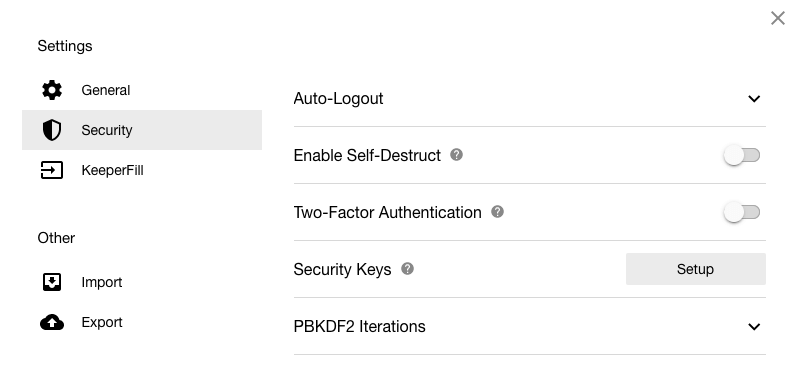
Quando accedi, puoi utilizzare la tua impronta digitale su un MacBook Pro con Touch ID o l’autenticazione biometrica di Windows Hello su un PC. Ma per fare ciò dovrai scaricare l’app dall’App Store pertinente, piuttosto che dal sito Web dello sviluppatore.
Un’ultima protezione è l’autodistruzione. Puoi specificare che tutti i tuoi file Keeper vengano cancellati dopo cinque tentativi di accesso non riusciti, offrendo una protezione aggiuntiva se qualcuno sta tentando di hackerare il tuo account.
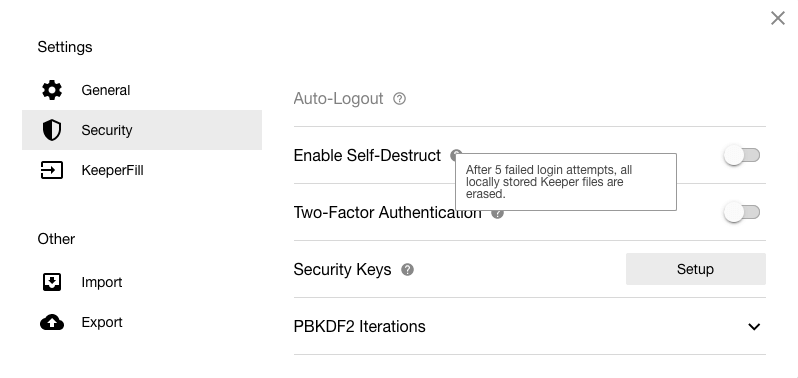
Come si ottengono le password in Keeper? L’app li apprenderà ogni volta che accedi o puoi inserirli manualmente nell’app.

Keeper è anche in grado di importare le tue password da browser Web e altri gestori di password e ho trovato il processo semplice e diretto. In effetti, la finestra di dialogo Importa è la prima cosa che compare dopo la registrazione.
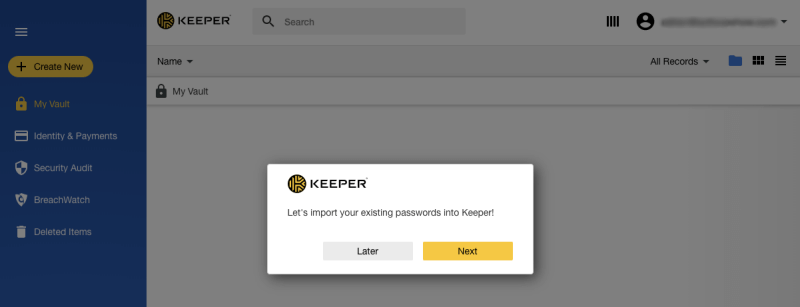
Keeper ha trovato e importato 20 password in Google Chrome.
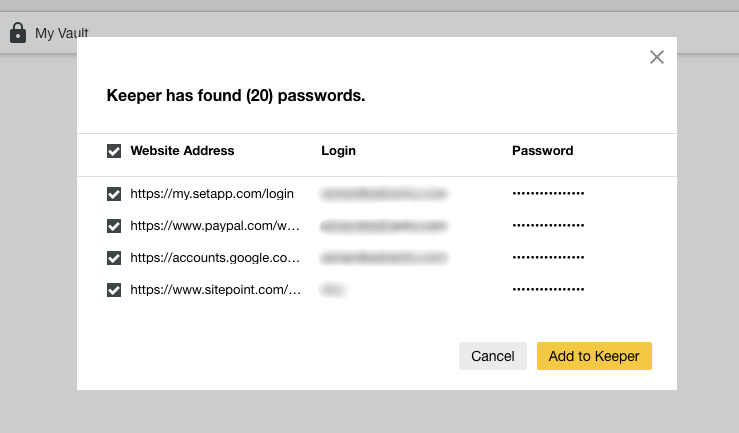
Poi mi è stato offerto di importare password da altre applicazioni.
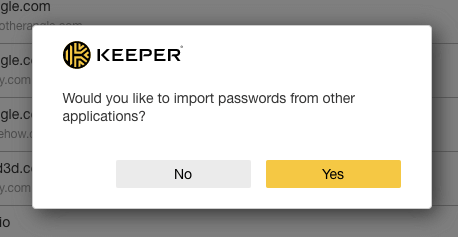
Posso importare da un lungo elenco di altri gestori di password, inclusi LastPass, 1Password, Dashlane, RoboForm e Vera chiave. Posso anche importare direttamente da browser Web inclusi Google Chrome, Firefox, Internet Explorer, Microsoft Edge e Opera.
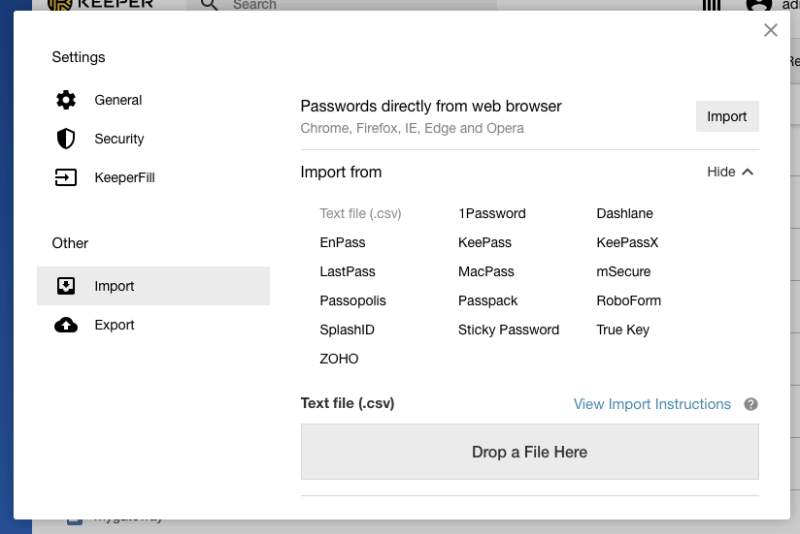
Voglio importare le mie vecchie password LastPass, ma prima devo esportare le mie password come file CSV.
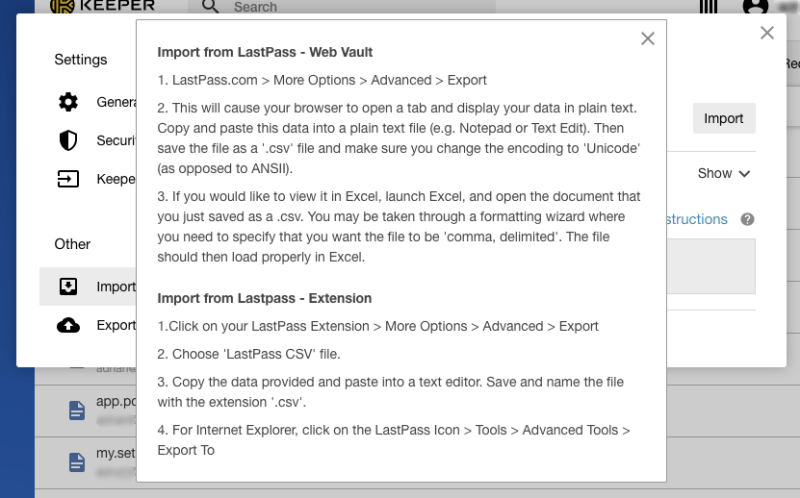
Vengono aggiunti correttamente, insieme a tutte le cartelle che avevo creato. Questa è una delle esperienze di importazione più semplici che ho avuto durante l’importazione in un gestore di password.
Infine, una volta che le tue password sono in Keeper, ci sono diversi modi per organizzarle, a cominciare dalle cartelle. È possibile creare cartelle e sottocartelle e gli elementi possono essere spostati al loro interno tramite trascinamento della selezione. Questo funziona abbastanza bene.
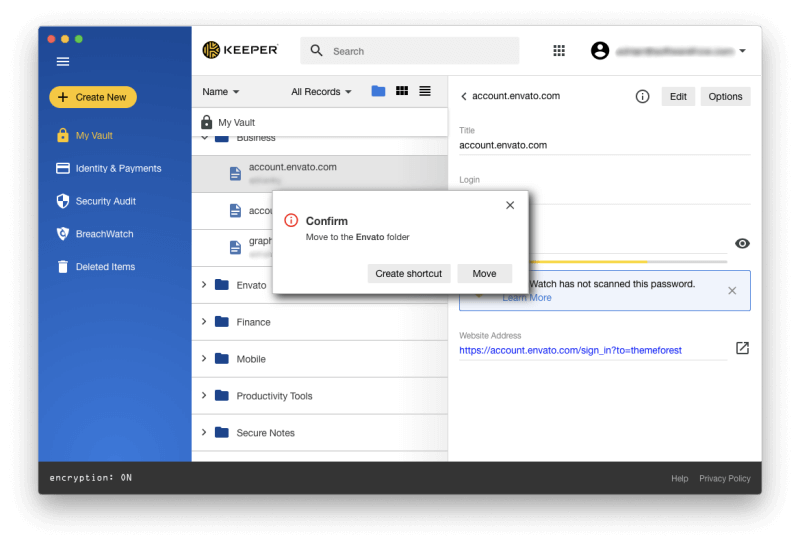
Puoi anche aggiungere ai preferiti le password, cambiarne il colore ed eseguire una ricerca in tutte le tue cartelle. Trovare e organizzare le password in Keeper è meglio della maggior parte degli altri gestori di password che ho usato.
La mia opinione personale: Più password hai, più difficile sarà gestirle. Non compromettere la tua sicurezza online, usa invece un gestore di password. Keeper è sicuro, ti consente di organizzare le tue password in diversi modi e le sincronizzerà su ogni dispositivo in modo da averle quando ne avrai bisogno.
2. Genera password univoche forti
Troppe persone usano password semplici che possono essere facilmente violate. Invece, dovresti utilizzare una password univoca e complessa per ogni sito Web con cui hai un account.
Sembra molto da ricordare, e lo è. Quindi non ricordarlo. Keeper può creare automaticamente password complesse per te, archiviarle e renderle disponibili su ogni dispositivo che utilizzi.
Quando crei un account che Keeper non conosce, ti offre la possibilità di creare un nuovo record per te.
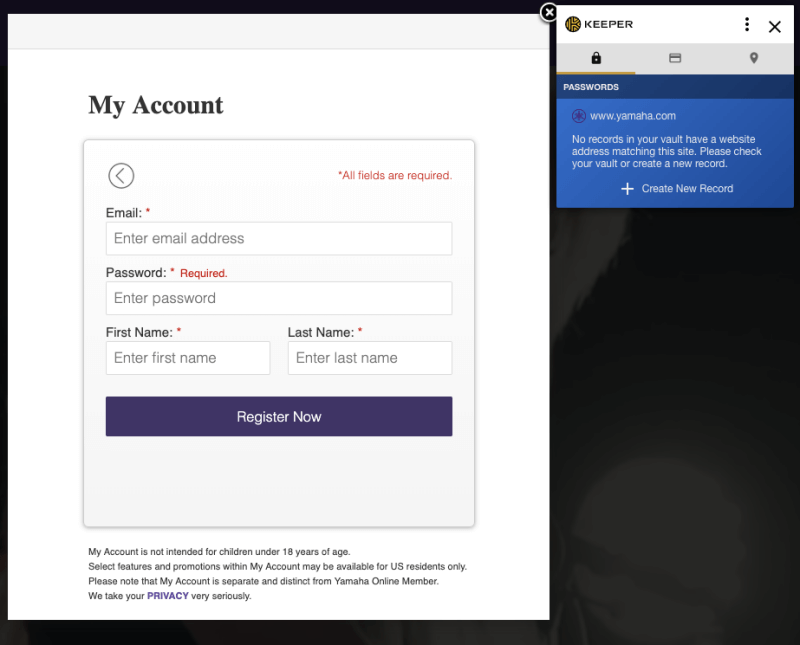
Genererà una password complessa che puoi modificare specificando se deve includere o meno lettere maiuscole, numeri e simboli.
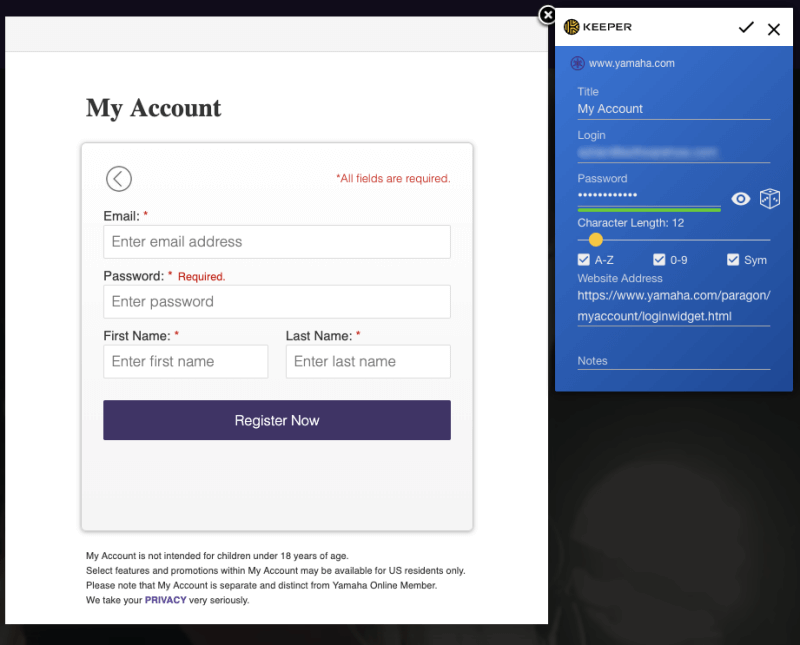
Quando sei soddisfatto, fai clic sull’icona nella parte superiore del popup e Keeper inserirà il tuo nome utente e password per te. Non hai nemmeno bisogno di sapere qual è la password, perché Keeper la ricorderà per te e la digiterà automaticamente in futuro.
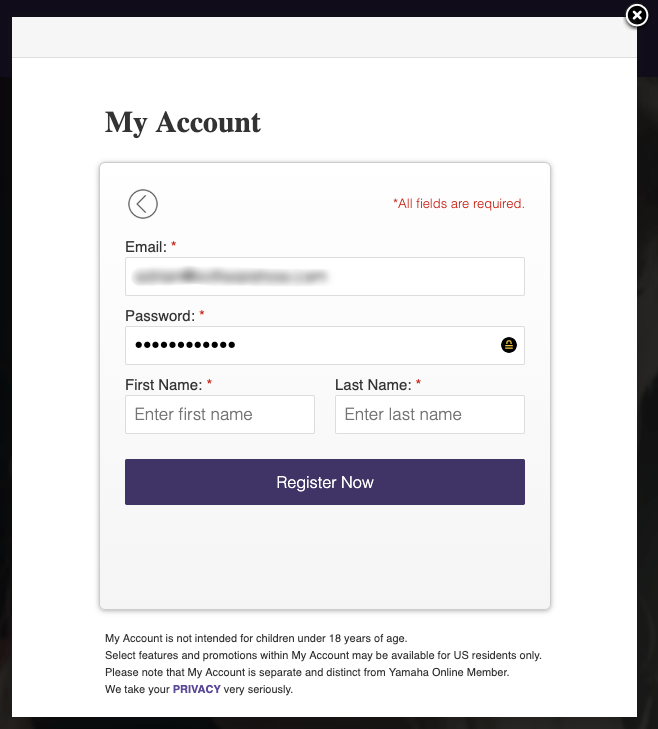
La mia opinione personale: Siamo tentati di utilizzare password deboli o di riutilizzare le password per semplificarci la vita. Ora puoi creare una password complessa diversa per ogni sito Web in modo rapido e semplice. Non importa quanto siano lunghi e complessi, perché non devi mai ricordarli: Keeper li digiterà per te.
3. Accedi automaticamente ai siti Web
Ora che hai password lunghe e complesse per tutti i tuoi servizi web, apprezzerai che Keeper le inserirà per te. Non c’è niente di peggio che provare a digitare una password lunga e complessa quando tutto ciò che puoi vedere sono asterischi. Il modo più semplice per farlo è utilizzare un’estensione del browser. Ti verrà richiesto di installarne uno come parte del processo di configurazione iniziale, oppure puoi farlo dalla pagina delle impostazioni.

Una volta installato, Keeper inserirà automaticamente nome utente e password al momento dell’accesso. Se hai più account su quel sito, puoi scegliere quello corretto da un menu a discesa.
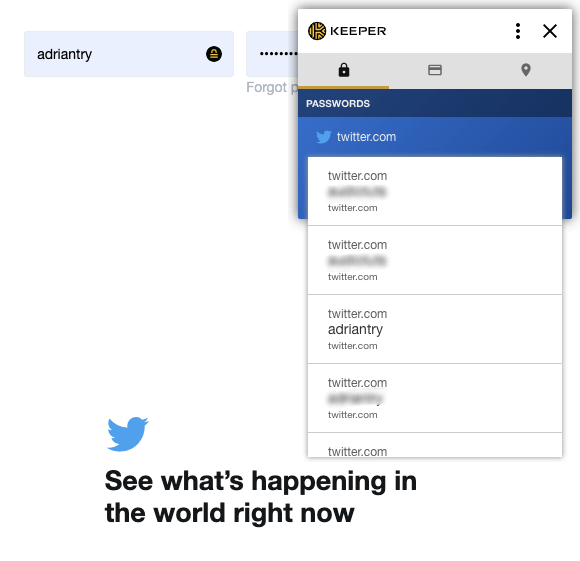
Per alcuni siti Web, come la mia banca, preferirei che la password non venisse compilata automaticamente finché non inserisco la mia password principale. Sfortunatamente, mentre molti gestori di password offrono questa funzione, Keeper no.
La mia opinione personale: Quando arrivo alla mia macchina con le braccia piene di generi alimentari, sono contento di non dover faticare per trovare le chiavi. Devo solo premere il pulsante. Keeper è come un sistema remoto keyless per il tuo computer: ricorderà e digiterà le tue password in modo da non doverlo fare tu. Vorrei solo poter rendere l’accesso al mio conto bancario un po’ meno facile!
4. Inserisci automaticamente le password dell’app
I siti Web non sono l’unico posto in cui è necessario utilizzare le password: anche molte app le utilizzano. Pochi gestori di password offrono di digitare le password delle app e Keeper è l’unico di cui sono a conoscenza che offre di digitarle sia su Windows che su Mac.
Lo hai impostato da KeeperFill sezione delle impostazioni dell’app.

È necessario premere due tasti di scelta rapida separati per inserire il nome utente e la password. Per impostazione predefinita sul Mac, sono command-shift-2 per inserire il tuo nome utente e command-shift-3 per inserire la tua password.
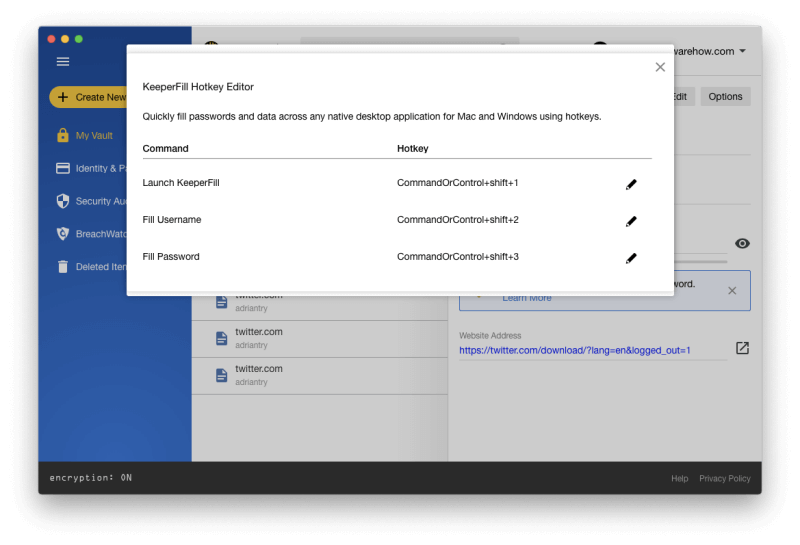
Poiché è necessario premere i tasti di scelta rapida, il nome utente e la password non vengono tecnicamente compilati automaticamente. Apparirà invece una finestra di Compilazione automatica, che ti consentirà di scegliere il record che contiene i dettagli di accesso pertinenti.
Ad esempio, quando accedo a Skype, premo command-shift-2 per inserire il nome utente e viene visualizzata la piccola finestra.
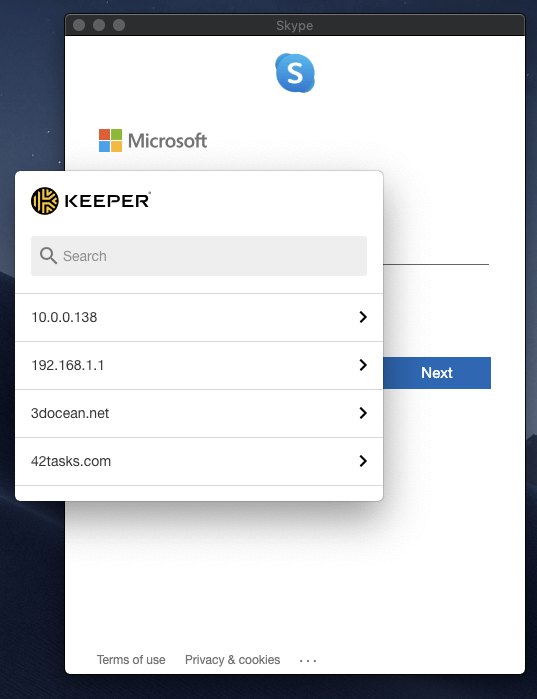
Uso la ricerca per trovare il record giusto. Deve essere inserito in anticipo in Keeper: l’app non può apprendere le password dell’applicazione osservandole mentre le digiti. Quindi posso premere il tasto di scelta rapida o fare clic sul nome utente per riempirlo nella schermata di accesso di Skype.

Clicco Successiva e fai lo stesso con la password.
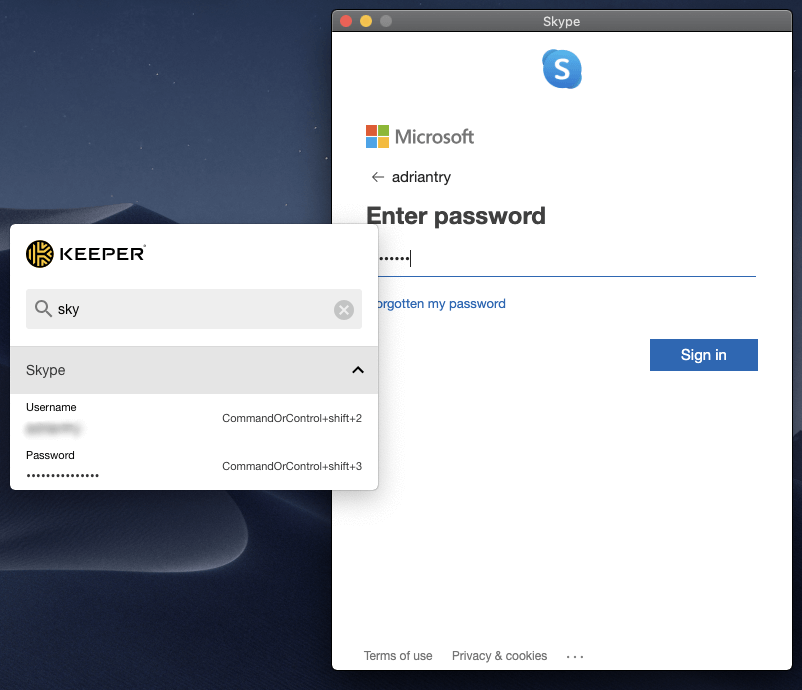
Per chiudere la piccola finestra di Compilazione automatica, seleziona Finestra/Chiudi dal menu o premi comando-W. Questo non è stato immediatamente evidente per me. Sarebbe bello se ci fosse anche un pulsante sulla finestra per ottenere questo.
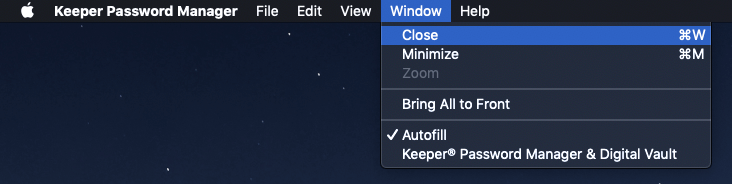
La mia opinione personale: Una delle difficoltà dell’utilizzo di un gestore di password è che a volte è necessario digitare la password in un’applicazione anziché in un sito Web. Di solito non è possibile, quindi finisci per dover usare copia e incolla. Sebbene il ‘riempimento automatico’ dell’applicazione di Keeper non sia particolarmente automatico, è la soluzione più semplice che ho trovato, nonché l’unica app che cerca di aiutare anche su Mac.
Le tue password di Keeper non sono solo per te: puoi condividerle con altri utenti di Keeper. È molto più sicuro che scarabocchiare su un pezzo di carta o inviare un messaggio di testo. Per condividere una password, fare clic su Opzioni.
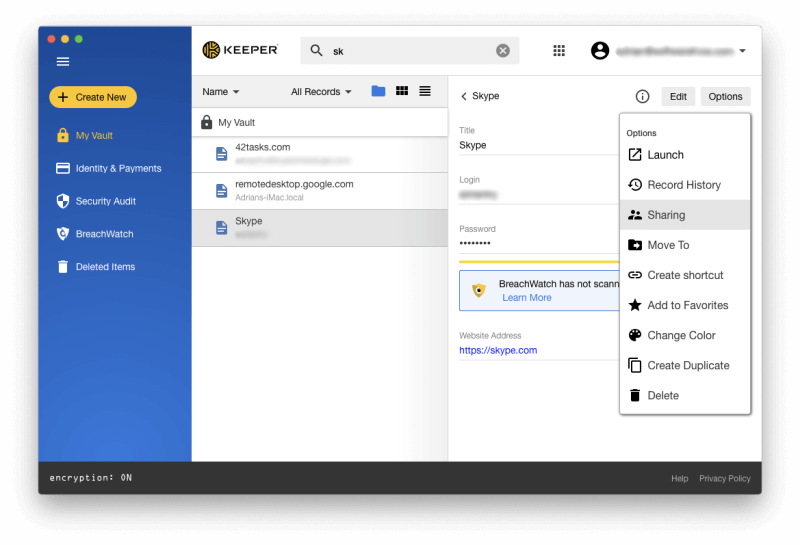
Da lì puoi digitare l’indirizzo email della persona con cui vuoi condividere la password e quali diritti vuoi concedergli. Decidi tu se consentire all’altra persona di poter modificare o condividere la password o mantenerla di sola lettura in modo da mantenere il controllo totale. Puoi anche trasferire la proprietà della password, consentendo all’altra persona di subentrare completamente.
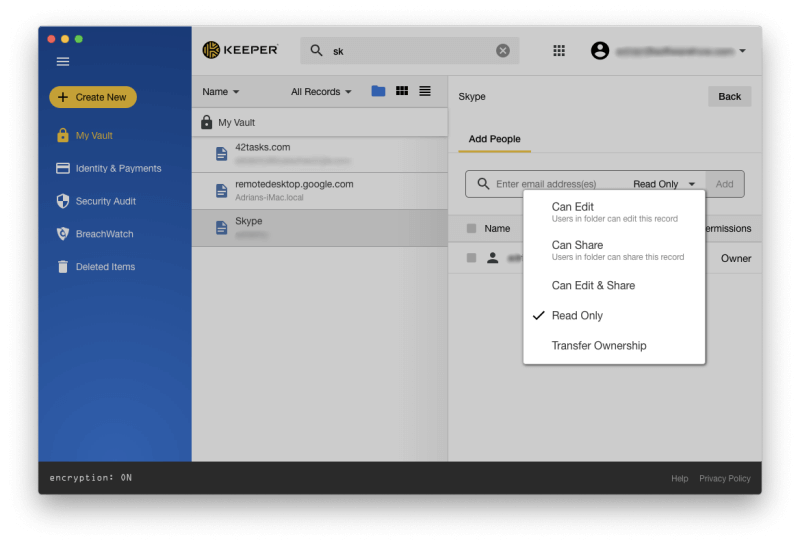
Invece di condividere le password una per una, puoi condividere una cartella di password. Crea una cartella condivisa e aggiungi gli utenti richiesti, ad esempio per la tua famiglia o per un team con cui lavori.
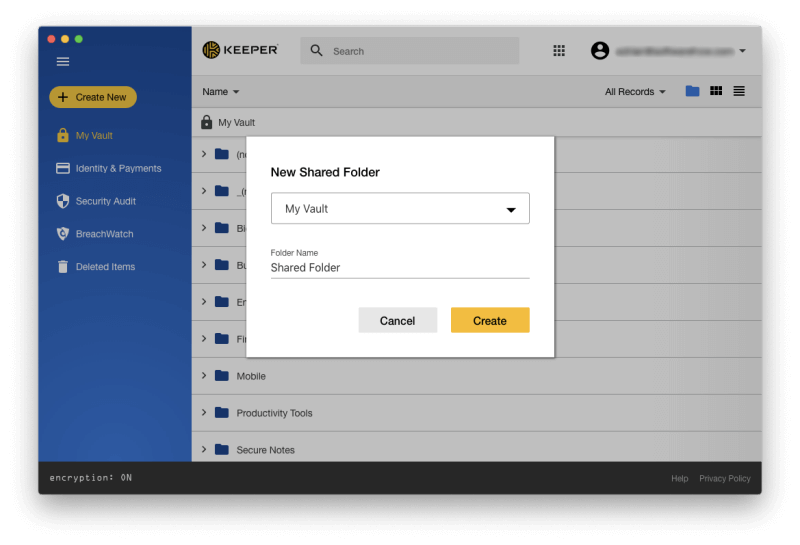
Quindi, invece di spostare i record della password in quella cartella, crea invece un collegamento. In questo modo sarai ancora in grado di trovarlo nella solita cartella.
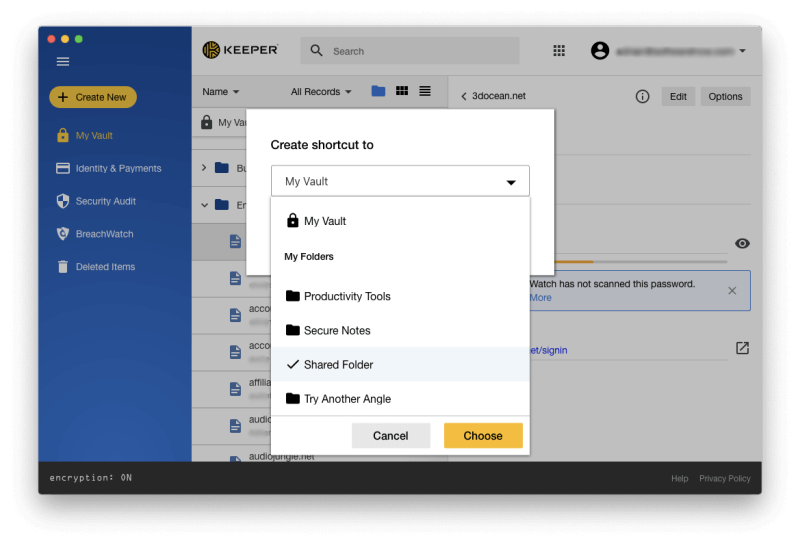
La mia opinione personale: Il modo più sicuro per condividere una password è con un gestore di password. Ciò richiede che entrambi utilizziate Keeper. Puoi concedere l’accesso ai membri del team e della famiglia in base alle loro esigenze, quindi revocare il loro accesso quando non è più necessario. Se modifichi una password, questa viene automaticamente aggiornata sulla loro versione di Keeper, quindi non devi farglielo sapere.
6. Compila automaticamente i moduli Web
Una volta che sei abituato a Keeper che digita automaticamente le password per te, portalo al livello successivo e fallo inserire anche i tuoi dati personali e finanziari. La sezione Identità e pagamenti ti consente di memorizzare le tue informazioni personali che verranno compilate automaticamente quando effettui acquisti e crei nuovi account.
Puoi impostare identità diverse per lavoro e casa con indirizzi e numeri di telefono diversi. Questo è solo per informazioni di base, non per documenti ufficiali come la patente o il passaporto.
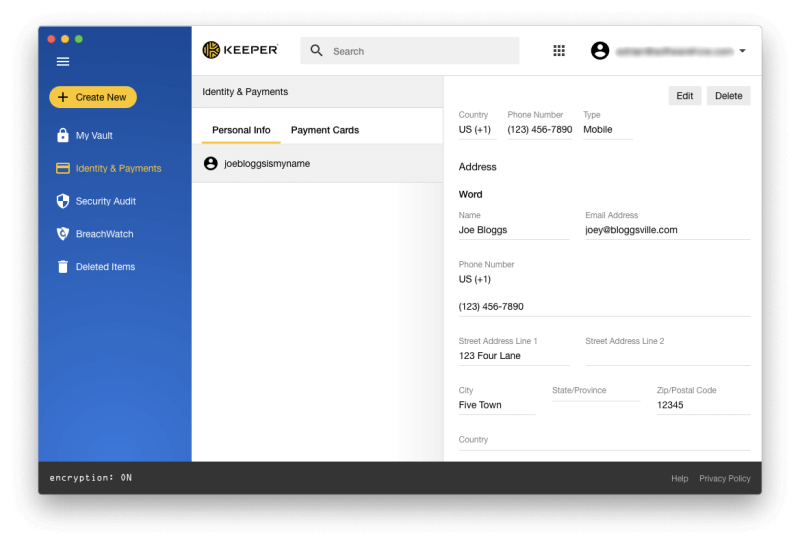
Puoi anche aggiungere tutte le tue carte di credito.
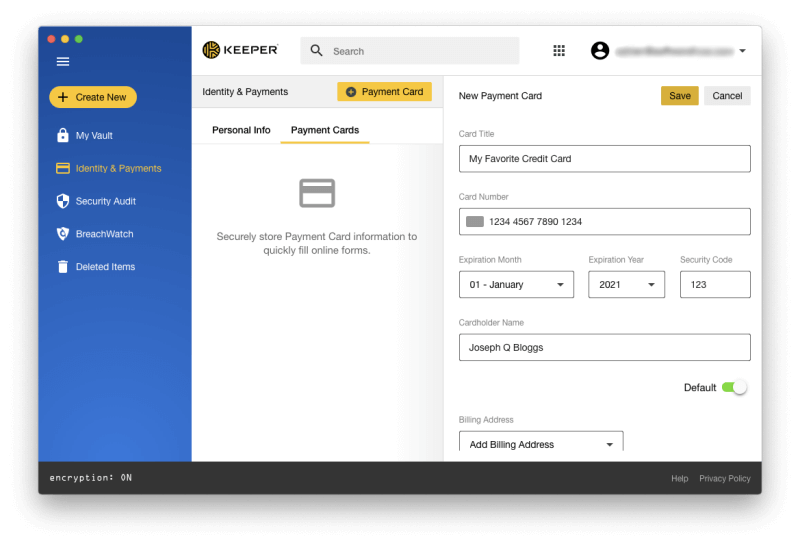
Queste informazioni sono disponibili durante la compilazione di moduli web e gli acquisti online. Noterai un’icona Keeper alla fine del campo attivo che avvia il processo.
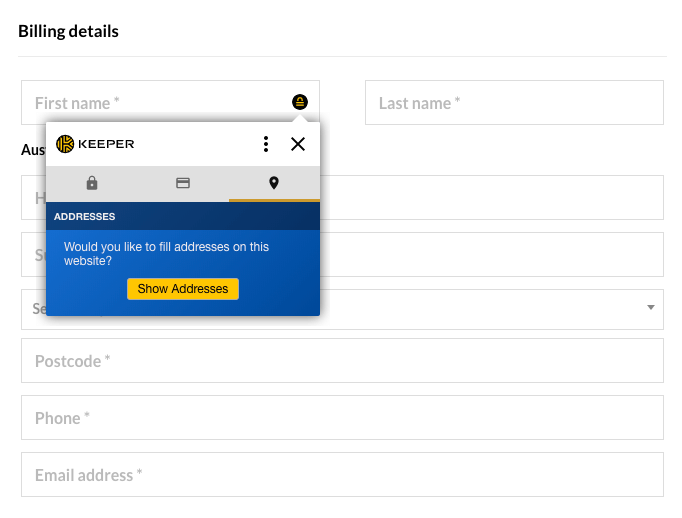
Oppure puoi fare clic con il pulsante destro del mouse sul campo.
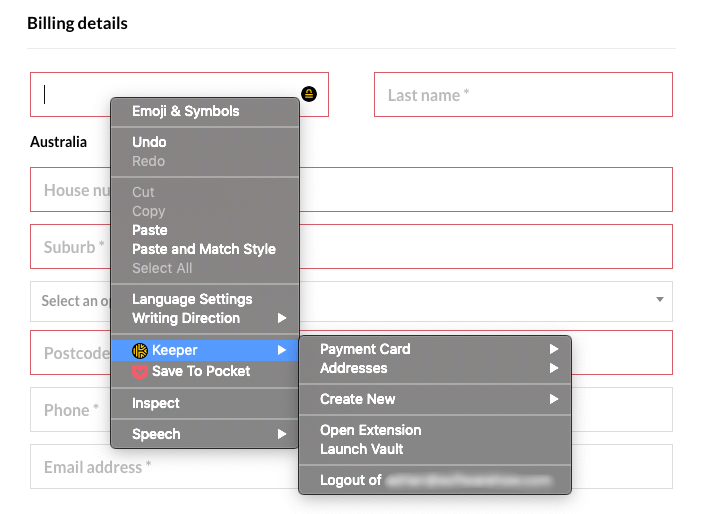
I dati personali sono stati inseriti correttamente.
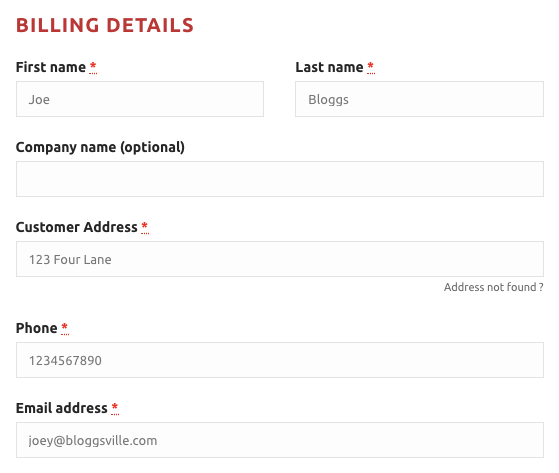
Keeper non può apprendere nuovi dettagli guardandoti mentre compili un modulo web come può fare Sticky Password, quindi assicurati di aver aggiunto in anticipo le informazioni richieste all’app.
La mia opinione personale: La compilazione automatica dei moduli è il passaggio logico successivo all’utilizzo di Keeper per le password. È lo stesso principio applicato ad altre informazioni sensibili e ti farà risparmiare tempo a lungo termine.
7. Archivia in modo sicuro documenti privati
Utilizzando il piano di base di Keeper, file e foto possono essere allegati a ciascun elemento o condivisi tramite l’app KeeperChat opzionale.
Se hai bisogno di più, aggiungi l’archiviazione e la condivisione sicure dei file per ulteriori $ 9.99 all’anno.
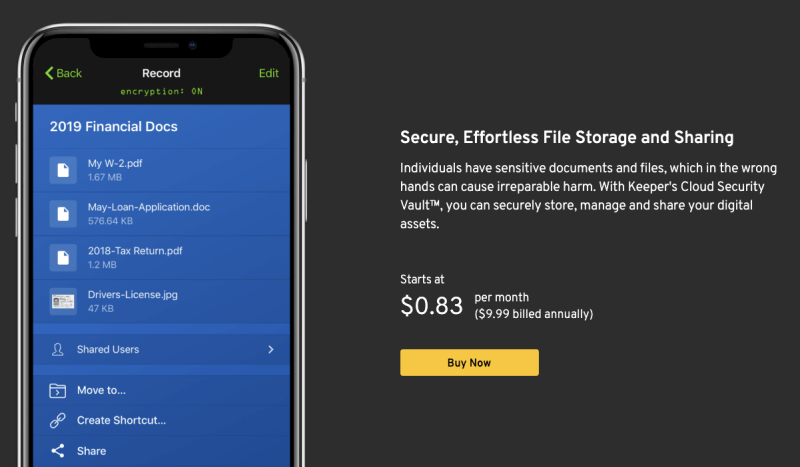
La mia opinione personale: A un costo aggiuntivo, puoi aggiungere l’archiviazione sicura dei file (e la condivisione) a Keeper. Questo lo trasformerà in un Dropbox sicuro.
8. Fai attenzione ai problemi con la password
Per aiutarti a tenere il passo con i problemi di sicurezza delle password, Keeper offre due funzionalità: Security Audit e BreachWatch.
Security Audit elenca le password deboli o riutilizzate e fornisce un punteggio di sicurezza generale. Le mie password hanno ricevuto un punteggio di sicurezza medio del 52%. Ho del lavoro da fare.
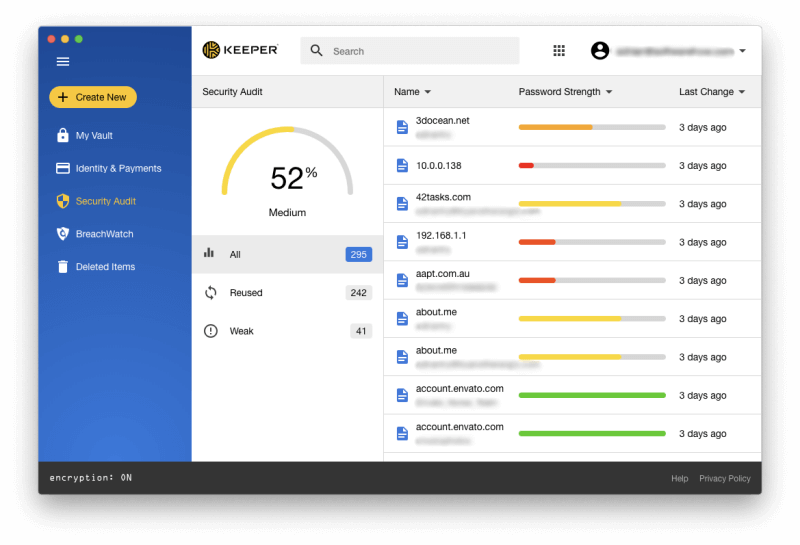
Perché così basso? Principalmente perché ho un gran numero di password riutilizzate. La maggior parte delle mie password di Keeper sono state importate da un vecchio account LastPass che non uso da anni. Anche se non ho usato la stessa password per tutto, ne ho riutilizzate regolarmente alcune.
Questa è una cattiva pratica e dovrei cambiarli in modo che ogni account abbia una password univoca. Alcuni gestori di password cercano di automatizzare questo processo, ma può essere complicato perché richiede la collaborazione di ogni sito web. Il custode non ci prova. Genererà una nuova password casuale per te, quindi spetta a te accedere a quel sito Web e modificare manualmente la password.
L’audit di sicurezza ha anche identificato una serie di password deboli. Si tratta principalmente di password che altre persone hanno condiviso con me e ora non utilizzo nessuno di questi account, quindi non c’è alcuna preoccupazione reale. Se scelgo di utilizzare Keeper come gestore di password principale, dovrei davvero eliminare tutte queste password non necessarie.
Un altro motivo per modificare la password è se uno dei siti Web con cui hai un account viene violato e la tua password potrebbe essere stata compromessa. BreachWatch può scansionare il dark web alla ricerca di singoli indirizzi e-mail per vedere se c’è stata una violazione.
Puoi eseguire BreachWatch quando utilizzi il piano gratuito, la versione di prova e il sito web dello sviluppatore per scoprire se hai qualche motivo di preoccupazione.

Il rapporto non ti dirà quali account sono stati compromessi a meno che tu non stia pagando per BreachWatch, ma è più utile che pagare prima i soldi e scoprire che non ci sono state violazioni. Una volta che sai quali account sono un problema, puoi cambiare le loro password.
La mia opinione personale: L’utilizzo di un gestore di password non garantisce automaticamente la sicurezza assoluta ed è pericoloso lasciarsi cullare da un falso senso di sicurezza. Fortunatamente, Keeper ti farà sapere se le tue password sono deboli o utilizzate su più di un sito in modo da poter migliorare il tuo punteggio di sicurezza. Per una protezione aggiuntiva, il pagamento di BreachWatch ti consentirà di sapere se le tue password sono state compromesse da un sito di terze parti che è stato violato.
Ragioni dietro le mie valutazioni
Efficacia: 4.5/5
Il piano di base di Keeper corrisponde a molte delle funzionalità di altri gestori di password con funzionalità complete, pur supportando una gamma più ampia di browser Web. Questo lo rende una buona scelta se usi Opera, per esempio. Funzionalità aggiuntive, tra cui archiviazione sicura dei file, chat protetta e monitoraggio del dark web di BreachWatch, possono essere aggiunte un pacchetto alla volta ed è inclusa nel pacchetto plus.
Prezzo: 4 / 5
Keeper Password Manager ti costerà $ 34.99 all’anno, un piano conveniente che ma non corrisponde alle funzionalità di app leggermente più costose come 1Password, Dashlane e persino il piano gratuito di LastPass. Se è tutto ciò di cui hai bisogno, è un valore ragionevole. Da lì puoi aggiungere funzionalità aggiuntive tra cui l’archiviazione sicura dei file, la chat protetta e il monitoraggio del dark web di BreachWatch, ma ciò renderà il tutto più costoso della concorrenza. Puoi raggruppare tutte le funzionalità per $ 58.47 all’anno.
Facilità d’uso: 4.5/5
Ho trovato Keeper facile da usare e ben strutturato. Keeper è l’unico gestore di password che ho incontrato che ti consente di spostare le password nelle cartelle tramite un semplice trascinamento della selezione.
Assistenza: 4 ore su 5, XNUMX giorni su XNUMX
Supporto del custode la pagina include le risposte alle domande frequenti, tutorial video, guide per l’utente, un blog e una raccolta di risorse. C’è anche un dashboard di stato del sistema in modo da poter verificare la presenza di interruzioni del servizio. L’assistenza 24 ore su 7, XNUMX giorni su XNUMX, può essere contattata tramite un modulo web, ma l’assistenza telefonica e via chat non è disponibile. I clienti business hanno accesso a una formazione esclusiva da parte di specialisti del supporto dedicati.
Alternative a Keeper Password Manager
1Password: 1Password è un gestore di password premium completo che ricorderà e compilerà le tue password per te. Non viene offerto un piano gratuito. Leggi il nostro completo 1Revisione password.
Dashlane: Dashlane è un modo semplice e sicuro per archiviare e compilare password e informazioni personali. Gestisci fino a 50 password con la versione gratuita o paga per la versione premium. Leggi il nostro completo Recensione Dashlane oppure Keeper contro Dashlane confronto per di più.
LastPass: LastPass ricorda tutte le tue password, quindi non devi. La versione gratuita ti offre le funzionalità di base o passa a Premium per ottenere opzioni di condivisione aggiuntive, supporto tecnico prioritario, LastPass per le applicazioni e 1 GB di spazio di archiviazione. Leggi il nostro completo Recensione LastPass o questa Keeper vs LastPass confronto per saperne di più.
Roboform: Roboform è un compilatore di moduli e un gestore di password che archivia in modo sicuro tutte le tue password e ti consente di accedere con un solo clic. È disponibile una versione gratuita che supporta password illimitate e il piano Everywhere a pagamento offre sincronizzazione su tutti i dispositivi (incluso l’accesso al Web), opzioni di sicurezza avanzate e supporto prioritario 24 ore su 7, XNUMX giorni su XNUMX. Leggi il nostro completo Recensione Roboform.
Password appiccicosa: Sticky Password ti fa risparmiare tempo e ti tiene al sicuro. Compila automaticamente moduli online, genera password complesse e accede automaticamente ai siti Web che visiti. Leggi il nostro completo Revisione password appiccicosa.
Abine Sfocatura: Abine Blur protegge le tue informazioni private, comprese password e pagamenti. Oltre alla gestione delle password, offre anche e-mail mascherate, compilazione di moduli e protezione del tracciamento. È disponibile una versione gratuita. Leggi il nostro completo Recensione sfocata.
McAfee vera chiave: True Key salva automaticamente e inserisce le tue password, quindi non è necessario. Una versione gratuita limitata ti consente di gestire 15 password e la versione premium gestisce password illimitate. Leggi il nostro completo Recensione True Key.
Conclusione
Le password sono le chiavi che tengono al sicuro i nostri oggetti di valore online, che si tratti delle nostre informazioni personali o del denaro. Il problema è che è difficile ricordarne così tanti, quindi si è tentati di renderli più semplici, utilizzare lo stesso per ogni sito o annotarli tutti sui post-it. Niente di tutto ciò è sicuro. Cosa dovremmo fare invece? Usa un gestore di password.
Gestore password custode è uno di questi programmi. Creerà password complesse per te, le ricorderà e le compilerà automaticamente quando necessario. Funziona bene, è molto sicuro ed è abbastanza completo. Funziona su Mac, Windows e Linux e supporta un numero più ampio di browser Web rispetto alla maggior parte della concorrenza, inclusi Chrome, Firefox, Safari, Internet Explorer, Edge e Opera. È disponibile una gamma di prodotti e puoi scegliere quelli di cui hai bisogno. Ecco i costi dei piani Personal:
- Keeper Password Manager $ 34.99/anno,
- Archiviazione sicura dei file (10 GB) $ 9.99/anno,
- BreachWatch Dark Web Protection $ 19.99/anno,
- KeeperChat $ 19.99/anno.
Questi possono essere raggruppati insieme, per un costo totale di $ 58.47. Quel risparmio di $ 19.99 all’anno ti dà essenzialmente l’app di chat gratuita. Gli studenti ricevono uno sconto del 50% e sono disponibili piani per famiglie ($ 29.99-$ 59.97/anno) e business ($ 30-45/utente/anno). C’è anche una versione gratuita che funziona su un singolo dispositivo e una prova gratuita di 30 giorni.
Questa strategia di prezzo ti offre una serie di opzioni. Un singolo utente può ottenere molte delle funzionalità per $ 34.99 all’anno, un po’ meno di 1Password e Dashlane ma con meno funzioni. Ma l’aggiunta di queste funzionalità extra lo rende significativamente più costoso rispetto ad altri gestori di password.
Se acquisti Keeper, fai attenzione durante la procedura di pagamento che alcuni utenti lamentano di una pratica ingannevole al momento dell’acquisto. Quando si fa clic sul pulsante Acquista ora per il piano di base, l’intero pacchetto era nel mio carrello al momento del pagamento. In effetti, la stessa cosa è successa indipendentemente dal prodotto che ho provato ad acquistare. Questo non è il modo in cui dovrebbe funzionare e Keeper dovrebbe fare di meglio.
Quindi, trovi utile questa recensione sul gestore delle password di Keeper? Lascia un commento e facci sapere.
ultimi articoli